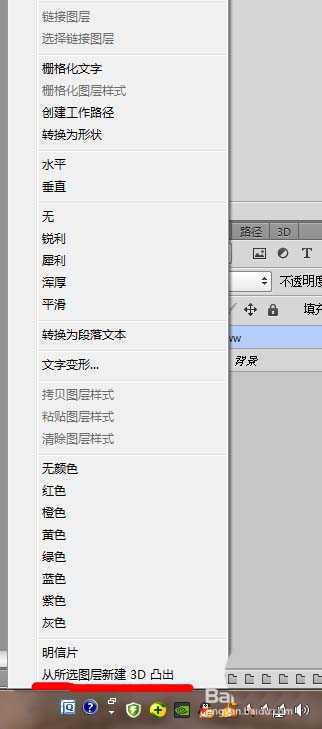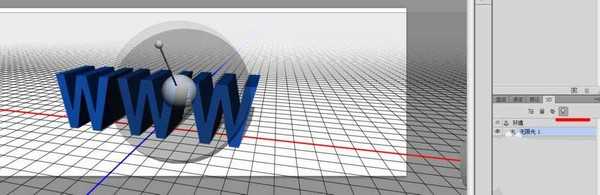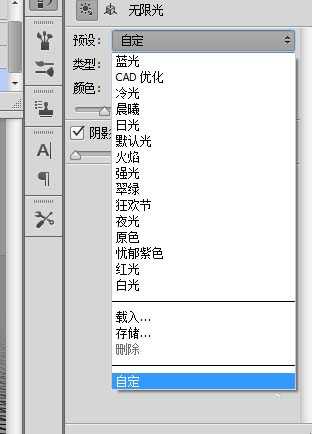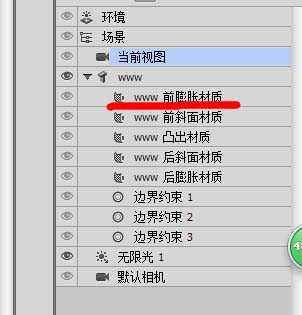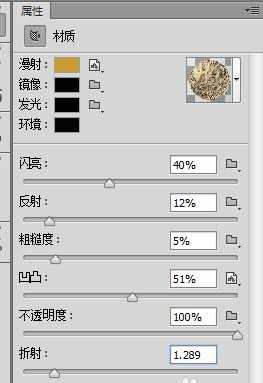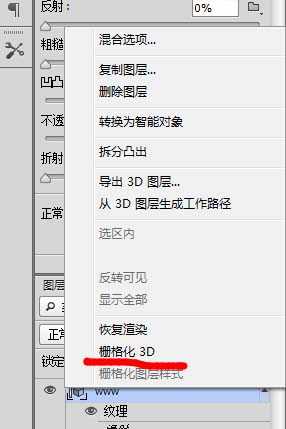刚下载了哥cs6,发现里面有3d功能,所有自己研究了一下。自己制作了哥3d立体字,感觉挺方便的,所有介绍给大家。
- 软件名称:
- Adobe Photoshop 8.0 中文完整绿色版
- 软件大小:
- 150.1MB
- 更新时间:
- 2015-11-04立即下载
1、打开ps,新建一个RGB文档,在上面打字。然后右击文字图层——从所选图层新建3d凸出。
2、出现如下效果。
3、然后我们可以调节灯光(我理解为投影的设置)。参数什么的如下图。
4、灯光里面可以设置的项目。
5、接下来设置材质。如下图所示
6、到了这一步基本上大功告成。然后我们可以栅格化3d(有利于低版本打开),使他变成图层图片模式
7、欣赏一下细节和最后成品。
相关推荐:
ps怎么设计一款渐变色的立体字?
ps怎么设计可爱的立体文字效果?
ps怎么制作3d立体水滴式的文字字体?
标签:
ps,3d,立体字
免责声明:本站文章均来自网站采集或用户投稿,网站不提供任何软件下载或自行开发的软件!
如有用户或公司发现本站内容信息存在侵权行为,请邮件告知! 858582#qq.com
暂无“ps中怎么设计带有纹理的3d立体字?”评论...
更新动态
2025年01月10日
2025年01月10日
- 小骆驼-《草原狼2(蓝光CD)》[原抓WAV+CUE]
- 群星《欢迎来到我身边 电影原声专辑》[320K/MP3][105.02MB]
- 群星《欢迎来到我身边 电影原声专辑》[FLAC/分轨][480.9MB]
- 雷婷《梦里蓝天HQⅡ》 2023头版限量编号低速原抓[WAV+CUE][463M]
- 群星《2024好听新歌42》AI调整音效【WAV分轨】
- 王思雨-《思念陪着鸿雁飞》WAV
- 王思雨《喜马拉雅HQ》头版限量编号[WAV+CUE]
- 李健《无时无刻》[WAV+CUE][590M]
- 陈奕迅《酝酿》[WAV分轨][502M]
- 卓依婷《化蝶》2CD[WAV+CUE][1.1G]
- 群星《吉他王(黑胶CD)》[WAV+CUE]
- 齐秦《穿乐(穿越)》[WAV+CUE]
- 发烧珍品《数位CD音响测试-动向效果(九)》【WAV+CUE】
- 邝美云《邝美云精装歌集》[DSF][1.6G]
- 吕方《爱一回伤一回》[WAV+CUE][454M]